이 문서에서는 대시보드 생성, 시각화 추가 단계, 효과적인 대시보드 디자인을 위한 모범 사례를 포함하여 로그 모니터링을 위해 Kibana에서 사용자 정의 대시보드를 생성하고 활용하는 방법에 대한 지침을 제공합니다. 또한 핵심 기술을 강조합니다

로그 활동을 모니터링하는 Kibana에서 사용자 정의 대시보드를 어떻게 생성하나요?
로그 활동 모니터링을 위한 사용자 정의 Kibana 대시보드를 생성하려면 다음 단계를 따르세요.
- Kibana 열기 그리고 "대시보드" 탭을 선택하세요.
- "대시보드 만들기" 버튼을 클릭하세요.
- 대시보드에 이름을 지정하고 원하는 시간 범위를 선택하세요.
- "추가" 버튼.
- "로그 스트림" 시각화 또는 "히트맵" 시각화 등 추가하려는 시각화 유형을 선택합니다.
- 로그 인덱스 선택과 같은 시각화 설정을 구성합니다. 쿼리하고 특정 필드 또는 필터를 선택합니다.
- 원하는 대로 대시보드의 시각화를 정렬합니다.
- "저장" 버튼을 클릭하여 대시보드를 저장합니다.
효과적인 디자인을 위한 모범 사례는 무엇입니까? Kibana에 로그 대시보드가 있습니까?
다음은 Kibana에서 효과적인 로그 대시보드를 만들기 위한 몇 가지 모범 사례입니다.
- 특정 필터와 쿼리를 사용하여 관련 로그 데이터에 집중하세요.
- 다양한 시각화를 추가하여 로그에 대한 다양한 관점을 제공하세요.
- 특정 사용 사례 또는 범주에 따라 대시보드를 구성합니다.
- 각 대시보드 및 시각화에 의미 있는 제목과 설명을 사용합니다.
- 공동 작업 및 문제 해결을 촉진하기 위해 관련 이해관계자와 대시보드를 공유합니다.
Kibana 대시보드를 사용하여 로그 관련 문제를 해결하고 디버깅하려면 어떻게 해야 하나요?
Kibana 대시보드를 사용하면 다음을 통해 로그 관련 문제를 해결하고 디버깅할 수 있습니다.
- 로그 데이터의 패턴과 추세를 식별합니다.
- 특정 오류 또는 예외를 격리합니다.
- 로그 이벤트를 추적 또는 성능 지표 등 다른 데이터 소스와 연관시킵니다.
- 로그 데이터를 필터링하고 쿼리하여 조사 범위를 좁힙니다.
- 사용자 지정 만들기 로그 데이터를 다양한 방식으로 시각화하고 탐색할 수 있는 시각화입니다.
위 내용은 Kibana 대시보드 튜토리얼 로그의 상세 내용입니다. 자세한 내용은 PHP 중국어 웹사이트의 기타 관련 기사를 참조하세요!
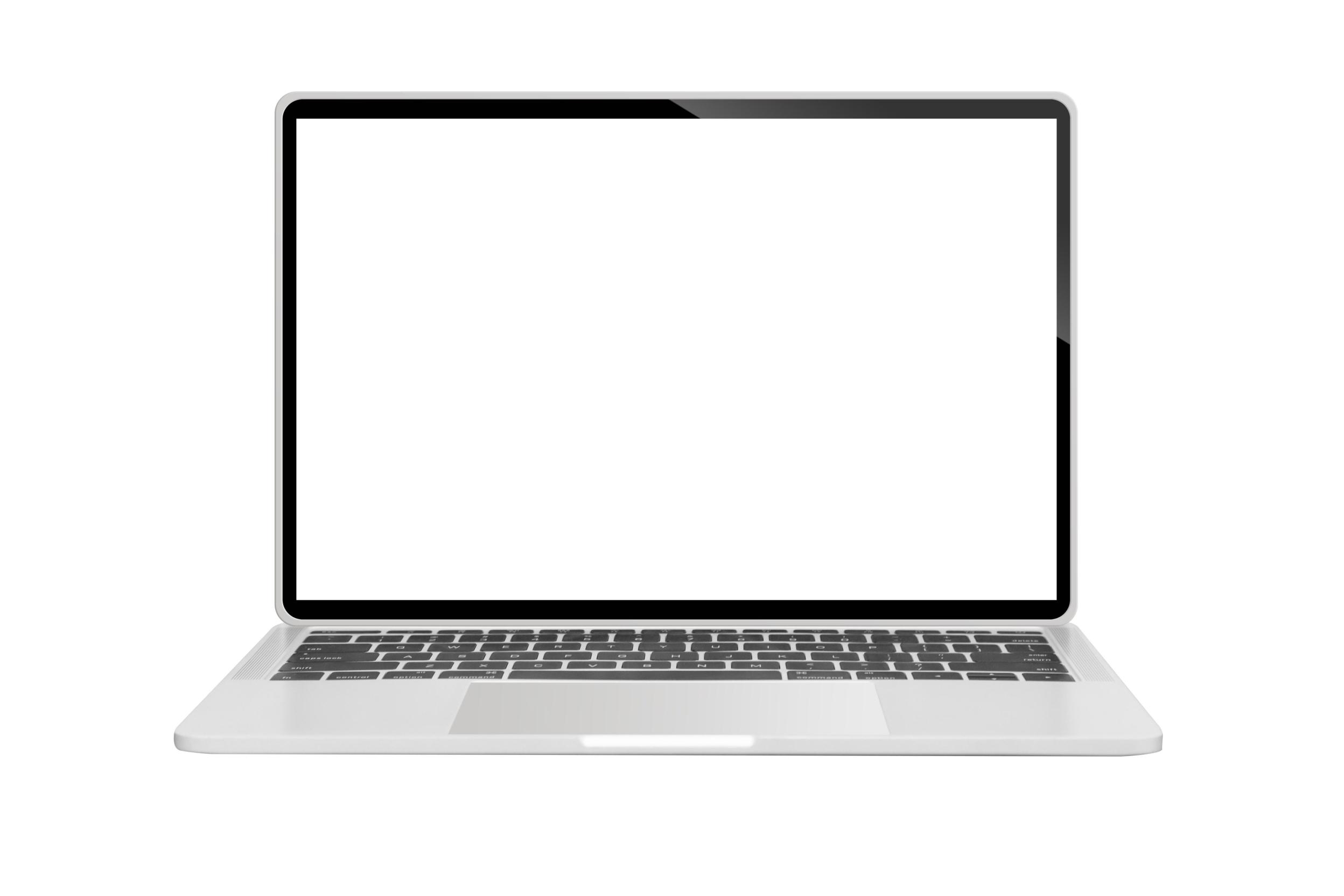 생성 엔진 최적화에 대한 비즈니스 리더 안내서 (GEO)May 03, 2025 am 11:14 AM
생성 엔진 최적화에 대한 비즈니스 리더 안내서 (GEO)May 03, 2025 am 11:14 AMGoogle은 이러한 변화를 이끌고 있습니다. "AI 개요"기능은 이미 10 억 명 이상의 사용자에게 제공되며, 누군가가 링크를 클릭하기 전에 완전한 답변을 제공합니다. [^2] 다른 플레이어들도 빨리지면을 얻고 있습니다. Chatgpt, Microsoft Copilot 및 PE
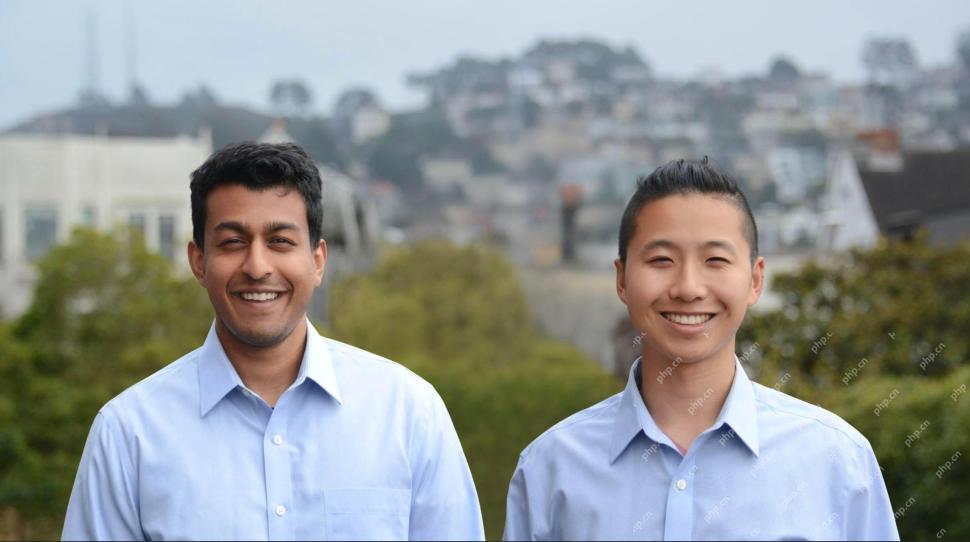 이 스타트 업은 AI 에이전트를 사용하여 악의적 인 광고와 가장하는 계정과 싸우고 있습니다.May 03, 2025 am 11:13 AM
이 스타트 업은 AI 에이전트를 사용하여 악의적 인 광고와 가장하는 계정과 싸우고 있습니다.May 03, 2025 am 11:13 AM2022 년에 그는 사회 공학 방어 스타트 업 도플을 설립하여 바로 그렇게했습니다. 그리고 사이버 범죄자들이 공격을 터보 차지하기 위해 더욱 진보 된 AI 모델을 활용함에 따라 Doppel의 AI 시스템은 비즈니스가 더 빠르게 빠르게 그리고 더 빠르게 그리고 규모로 싸우는 데 도움이되었습니다.
 세계 모델이 생성 AI 및 LLM의 미래를 근본적으로 재구성하는 방법May 03, 2025 am 11:12 AM
세계 모델이 생성 AI 및 LLM의 미래를 근본적으로 재구성하는 방법May 03, 2025 am 11:12 AMVoila는 적합한 세계 모델과 상호 작용하여 생성 AI 및 LLM을 실질적으로 향상시킬 수 있습니다. 그것에 대해 이야기합시다. 혁신적인 AI 혁신에 대한이 분석은
 2050 년 5 월 : 우리는 무엇을 축하하기 위해 떠났습니까?May 03, 2025 am 11:11 AM
2050 년 5 월 : 우리는 무엇을 축하하기 위해 떠났습니까?May 03, 2025 am 11:11 AM노동당 2050 년. 전국의 공원은 전통적인 바베큐를 즐기는 가족들로 가득 차고 향수를 불러 일으키는 퍼레이드는 도시 거리를 통해 바람을 피 웁니다. 그러나 축하 행사는 이제 박물관과 같은 품질을 가지고 있습니다.
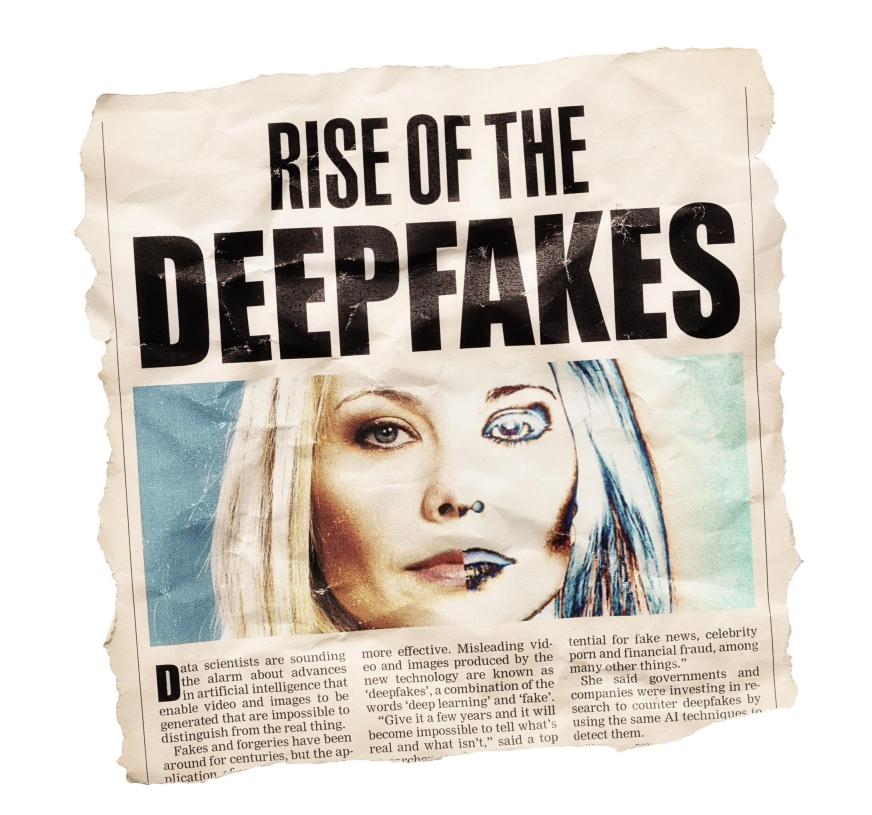 98% 정확한 것을 들어 본 적이없는 Deepfake 탐지기May 03, 2025 am 11:10 AM
98% 정확한 것을 들어 본 적이없는 Deepfake 탐지기May 03, 2025 am 11:10 AM이 긴급하고 불안정한 트렌드를 해결하기 위해 2025 년 2 월 Tem Journal의 동료 검토 기사는 기술 심해가 현재 어디에 있는지에 대한 가장 명확하고 데이터 중심 평가 중 하나를 제공합니다. 연구원
 양자 재능 전쟁 : 숨겨진 위기 위협 기술 기술May 03, 2025 am 11:09 AM
양자 재능 전쟁 : 숨겨진 위기 위협 기술 기술May 03, 2025 am 11:09 AM신약을 공식화하는 데 걸리는 시간을 크게 줄이는 것부터 녹색 에너지 생성에 이르기까지 기업이 새로운 지평을 열 수있는 큰 기회가있을 것입니다. 그래도 큰 문제가 있습니다. 기술을 가진 사람들이 심각하게 부족합니다.
 프로토 타입 :이 박테리아는 전기를 생성 할 수 있습니다May 03, 2025 am 11:08 AM
프로토 타입 :이 박테리아는 전기를 생성 할 수 있습니다May 03, 2025 am 11:08 AM몇 년 전, 과학자들은 특정 종류의 박테리아가 산소를 섭취하기보다는 전기를 생성하여 호흡하는 것처럼 보이지만, 그렇게 한 방법은 미스터리였습니다. 저널 Cell에 발표 된 새로운 연구는 이런 일이 어떻게 발생하는지 식별합니다 : Microb
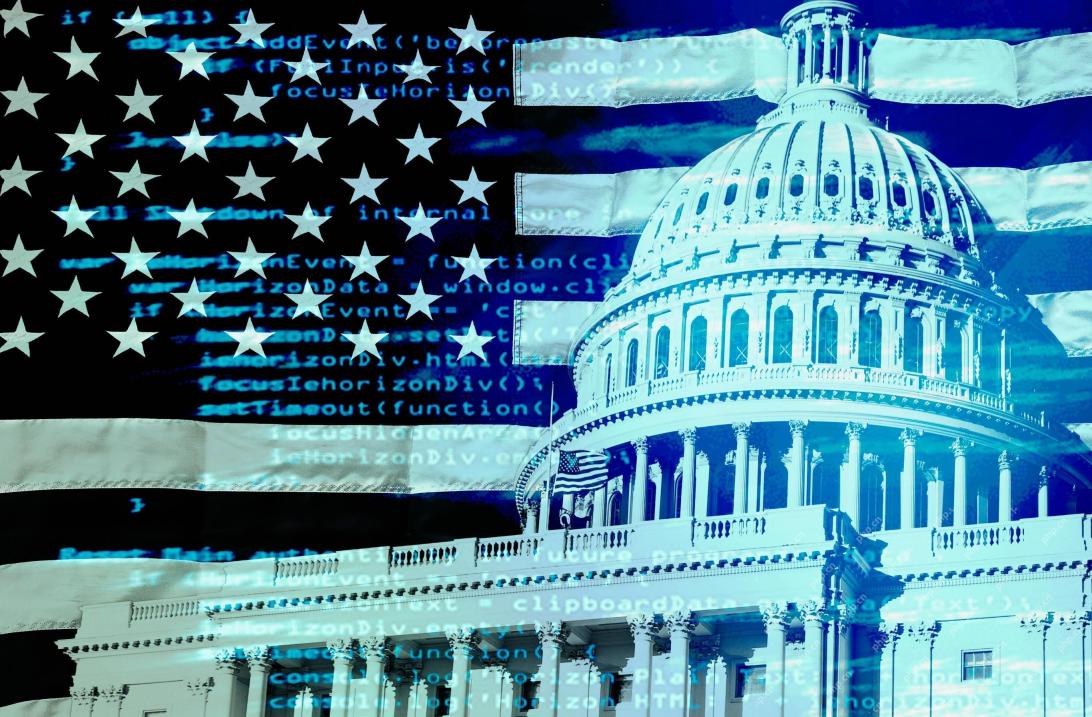 AI 및 사이버 보안 : 새로운 행정부의 100 일 계산May 03, 2025 am 11:07 AM
AI 및 사이버 보안 : 새로운 행정부의 100 일 계산May 03, 2025 am 11:07 AM이번 주 RSAC 2025 컨퍼런스에서 Snyk은 All-Star 라인업을 특징으로하는 AI, AI, Policy & Cybersecurity Collide "라는 제목의 적시 패널을 주최했습니다. Jen Easterly, 전 CISA 디렉터; Nicole Perlroth, 전 기자이자 Partne


핫 AI 도구

Undresser.AI Undress
사실적인 누드 사진을 만들기 위한 AI 기반 앱

AI Clothes Remover
사진에서 옷을 제거하는 온라인 AI 도구입니다.

Undress AI Tool
무료로 이미지를 벗다

Clothoff.io
AI 옷 제거제

Video Face Swap
완전히 무료인 AI 얼굴 교환 도구를 사용하여 모든 비디오의 얼굴을 쉽게 바꾸세요!

인기 기사

뜨거운 도구

SublimeText3 영어 버전
권장 사항: Win 버전, 코드 프롬프트 지원!

드림위버 CS6
시각적 웹 개발 도구

SublimeText3 Mac 버전
신 수준의 코드 편집 소프트웨어(SublimeText3)

SublimeText3 Linux 새 버전
SublimeText3 Linux 최신 버전

ZendStudio 13.5.1 맥
강력한 PHP 통합 개발 환경





